راهنمای استفاده از سامانه نسخه نویسی الکترونیک

در این گزارش به صورت تصویری نحوه ی ثبت نسخه الکترونیک مراکز طرف قرارداد آموزش داده شده است.

• سپس نام کاربری که همان کد ملی پزشک است و گذر واژه ای که طی فرآیند ثبت نام پزشکان مشخص شده است را وارد و روی دکمه ورود کلیک کنید.
• نام پزشک در سمت چپ و بالای صفحه در سامانه نمایش داده خواهد شد.
• جهت ثبت نسخه، در منوی سمت راست صفحه روی گزینه ثبت نسخه کلیک کنید.
• در صفحه نمایش داده شده پس از وارد نمودن کد ملی بیمار بر روی دکمه “دریافت اطلاعات بیمار”کلیک کنید، در ابتدا رابطه بیمه پردازی بیمار یا همان استحقاق درمان بررسی و در صورتی که بیمار تحت پوشش حمایت های درمانی سازمان تامین اجتماعی باشد، اطلاعات هویتی بیمار نمایش داده خواهد شد.

• در صورتی که بیمار تحت پوشش حمایت های درمانی سازمان تامین اجتماعی نباشد، پزشک قادر خواهد بود به صورت تعرفه آزاد برای بیمار در سامانه نسخه ثبت کند.

• توجه داشته باشید که ورود شماره موبایل بیمار الزامی بوده و در صورتی که قبلا برای بیمار نسخه الکترونیکی در سامانه ثبت شده باشد، به صورت پیش فرض شماره موبایل نمایش داده شده و قابلیت ویرایش را دارد.
• گزینه ای تحت عنوان “نمایش سوابق بیمار” وجود دارد که کلیه نسخ بیمار که در سامانه ثبت شده را، نمایش می دهد.

• در گزینه حساسیت دارویی، در صورتی که قبلا توسط پزشک حساسیت دارویی برای بیمار ثبت شده باشد در سامانه قابل مشاهده بوده، در صورت نیاز، حساسیت جدید، برای بیمار، در این قسمت درج و سپس ثبت می شود.
• برای ثبت نسخه در ابتدا نوع نسخه مورد نظر را انتخاب می کنیم، انوع نسخه در سامانه تعریف شده، که شامل موارد ذیل است.

• در صورت نیاز، امکان ثبت تشخیص اولیه در نسخه وجود دارد و فیلد اجباری نخواهد بود.
ثبت نسخه ویزیت
• در صورتی که پزشک نیاز به تجویز دارو، خدمات پاراکلینیک و یا خدمتی در سامانه برای بیمار نداشته باشد، ویزیت را انتخاب کنید.

• در صورت نیاز توضیحات تکمیلی را وارد کرده و سپس گزینه ثبت را کلیک کنید.
ثبت نسخه دارو
• جهت انتخاب دارو از قسمت نام دارو، داروی مورد نظر را جستجو و انتخاب کنید، امکان جستجو بر اساس نام دارو، قسمتی از آن و یا کد دارو وجود دارد.

• در این قسمت آیتمی به شکل ستاره وجود دارد که پس از کلیک کردن، صفحه ای باز خواهد شد که بیشترین دارویی که توسط پزشک برای بیماران تجویز شده، قابل مشاهده است و پزشک می تواند از این لیست، داروی مورد نظر را انتخاب کند.

• پس از انتخاب داروی مورد نظر توسط پزشک، تعداد دارو وارد و سپس نحوه مصرف دارو و مقادیر مصرف نیز انتخاب خواهد شد.
• لازم به ذکر است نحوه مصرف و مقادیر مصرف به صورت پیش فرض در سامانه وجود داشته و پزشک تنها با یک کلیک، اطلاعات مورد نظر خود را انتخاب می کند.

• در صورتی که پزشک دستورات متفرقه ای برای داروی مورد نظر داشته باشد، وارد می کند.
• در صورت نیاز به تجویز دوره ای دارو برای بیمار، در این قسمت، فیلد “دوره تکرار” ، دفعات مورد نظر ثبت خواهد شد و نیازی به مراجعه مجدد بیمار به پزشک نیست.
• سپس روی گزینه درج در لیست، کلیک و داروی مورد نظر به لیست اقلام نسخه اضافه خواهد شد.
• پس از انتخاب داروهای مورد نیاز روی گزینه “ثبت” کلیک کنید.
• پس از ثبت نسخه، گزینه “نسخه پر استفاده” فعال می گردد، (نسخه پر استفاده، نسخه ای می باشد که جزء نسخ پر تکرار پزشک بوده و قابلیت تجویز برای سایر بیماران را دارد.)

• جهت تعریف “نسخه پر استفاده”، روی آن کلیک و شرح نسخه را نوشته خواهد شد، سپس بر روی دکمه ذخیره کلیک کنید.

• در صورت نیاز به چاپ نسخه از قسمت چاپ، “چاپ نسخه” را انتخاب کنید.

• نسخه با این قالب قابل نمایش و چاپ می باشد.

• جهت چاپ گواهی پزشک نیز دکمه مربوطه را کلیک می کنیم، علت بیماری را نوشته و تاریخ های مورد نظر را وارد و سپس، ذخیره و چاپ را انتخاب می کنیم و به این صورت نمایش داده می شود.


• در صورت نیاز به چاپ گواهی بیمه تکمیلی و همچنین معرفی نامه به پزشک و بیمارستان نیز امکان چاپ به صورت الکترونیکی وجود دارد.
• پس از ثبت نسخه، بلافاصله امکان نسخه پیچی در داروخانه وجود دارد.
• در صورتی که پزشک قصد استفاده از “نسخه پر استفاده ” را دارد، در صفحه ثبت نسخه جدید، پس از انتخاب نوع نسخه، نسخه پراستفاده مورد نظر را انتخاب کنید.

ثبت نسخه خدمات
• در صورت نیاز به انجام خدمتی از سوی پزشک برای بیمار، خدمات را انتخاب کنید.
• در این قسمت ، عنوان خدمات را انتخاب و سپس دکمه درج در لیست را کلیک کنید.

• و در نهایت پس از ثبت خدمات مورد نیاز دکمه “ثبت” را کلیک کنید.
ثبت نسخه پاراکلینیک
• خدمات پاراکلینیک شامل آزمایشگاه، رادیولوژی، CT Scan، MRI، سونوگرافی، فیزیوتراپی و سایر خدمات پاراکلینیک است.

• در این بخش آزمایشگاه، گروه آزمایش، عنوان خدمت، تعداد و تاریخ موثرانجام را انتخاب کرده، پس از درج در لیست، در انتها دکمه ثبت را کلیک کنید.

به منظور ایجاد “نسخه پر استفاده”، همانند نسخه دارویی پس از ثبت، فعال خواهد شد.
لیست نسخ
• گزینه لیست نسخ را از سمت راست صفحه انتخاب کنید.
• در این صفحه اطلاعات کلیه نسخ که توسط پزشک در سامانه ثبت گردیده قابل مشاهده است.

• همچنین امکان جستجو بر اساس نام بیمار، کد ملی ، بازه زمانی ثبت نسخ، نوع نسخه و … وجود دارد.
• پس از انتخاب نسخه های مورد نظر امکان چاپ نسخه ها نیز ، فراهم است.
• در این سامانه این امکان وجود دارد که در صورتی که نسخه ای دارای اشکال باشد، توسط داروخانه و یا مرکز پاراکلینیک به پزشک ارجاع خواهد شد.
• در صورتی که نسخ بازگشتی از داروخانه ویا مرکز پاراکلینیک وجود داشته باشد در زمان ورود به سامانه در بالای صفحه سمت چپ به پزشک پیام می دهد.
• در بخش لیست نسخ نیز با زدن تیک ” نسخ بازگشتی از داروخانه یا مرکز پاراکلینیک به پزشک” نسخه های بازگشتی مورد نظر با رنگ متمایز زرد رنگ قابل مشاهده بوده و با انتخاب نسخه در این صفحه ، دلیل ارجاع نسخه توسط داروخانه و یا پاراکلینیک نمایش داده خواهد شد و قابلیت اصلاح توسط پزشک را دارد، پس از اصلاح ، دکمه ذخیره و ارسال (ذخیره و امضاء الکترونیکی ) را کلیک کنید.
• در صفحه لیست نسخ با زدن تیک” بیماران فاقد استحقاق درمان در زمان ثبت نسخه” امکان مشاهده لیست نسخ بیماران مذکور وجود دارد.
برچسب ها :
ناموجود- نظرات ارسال شده توسط شما، پس از تایید توسط مدیران سایت منتشر خواهد شد.
- نظراتی که حاوی تهمت یا افترا باشد منتشر نخواهد شد.
- نظراتی که به غیر از زبان فارسی یا غیر مرتبط با خبر باشد منتشر نخواهد شد.

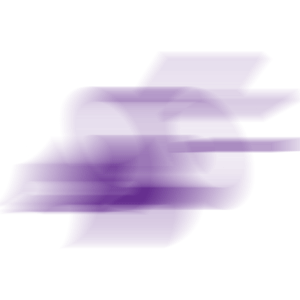


ارسال نظر شما
مجموع نظرات : 0 در انتظار بررسی : 0 انتشار یافته : ۰